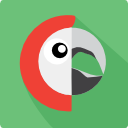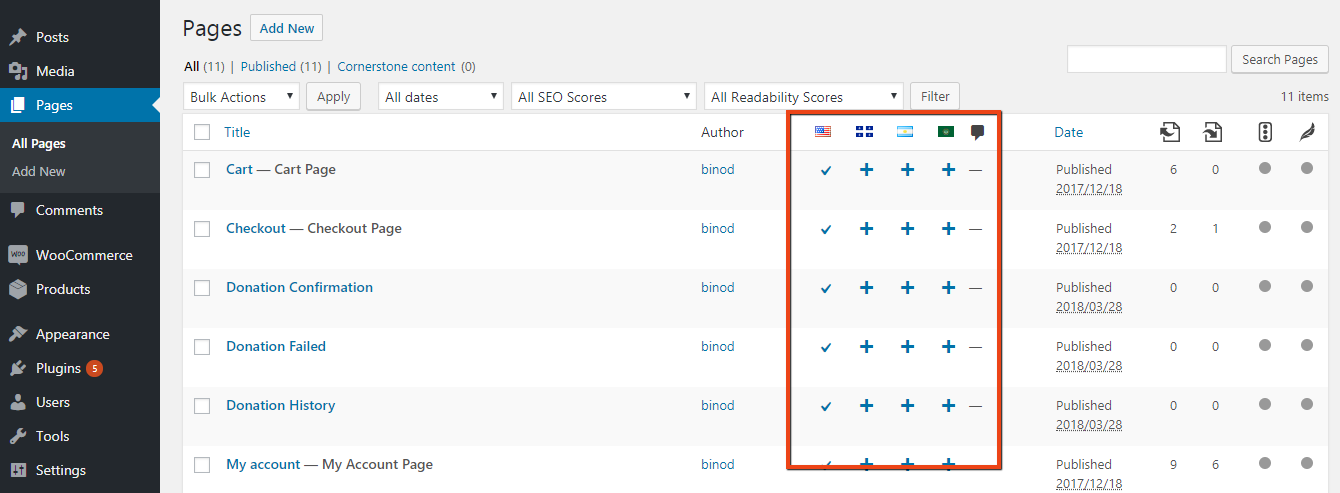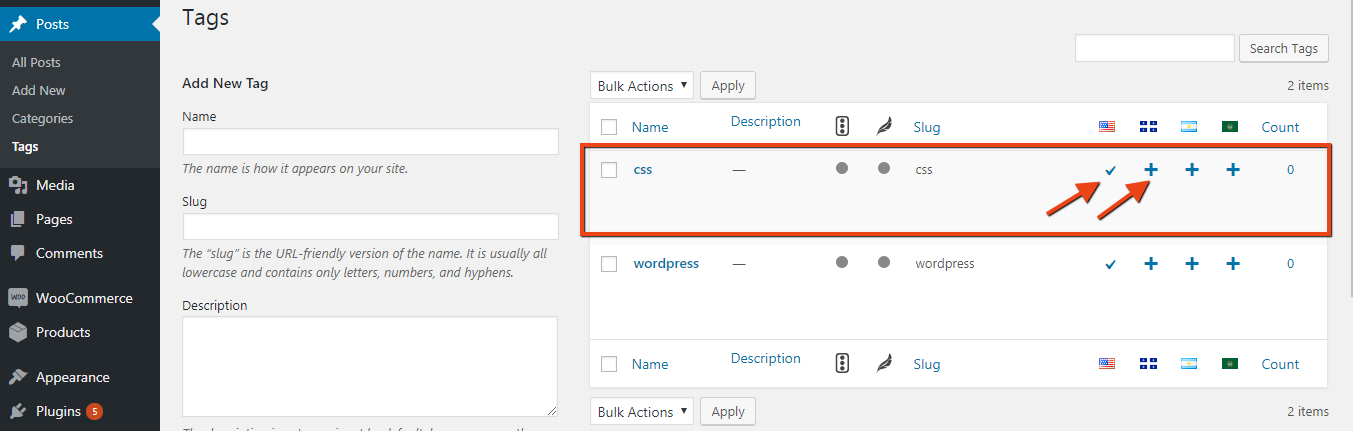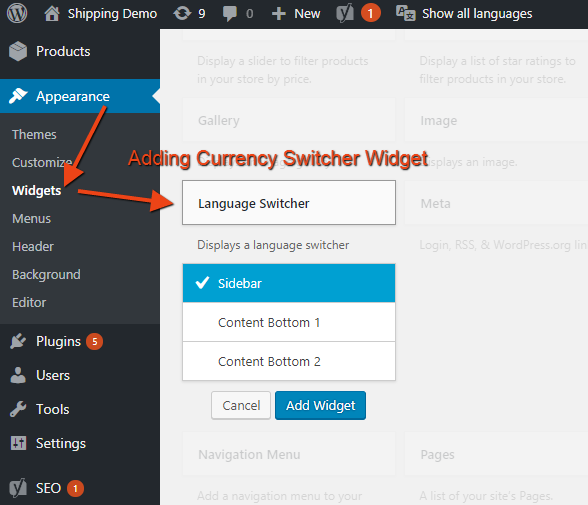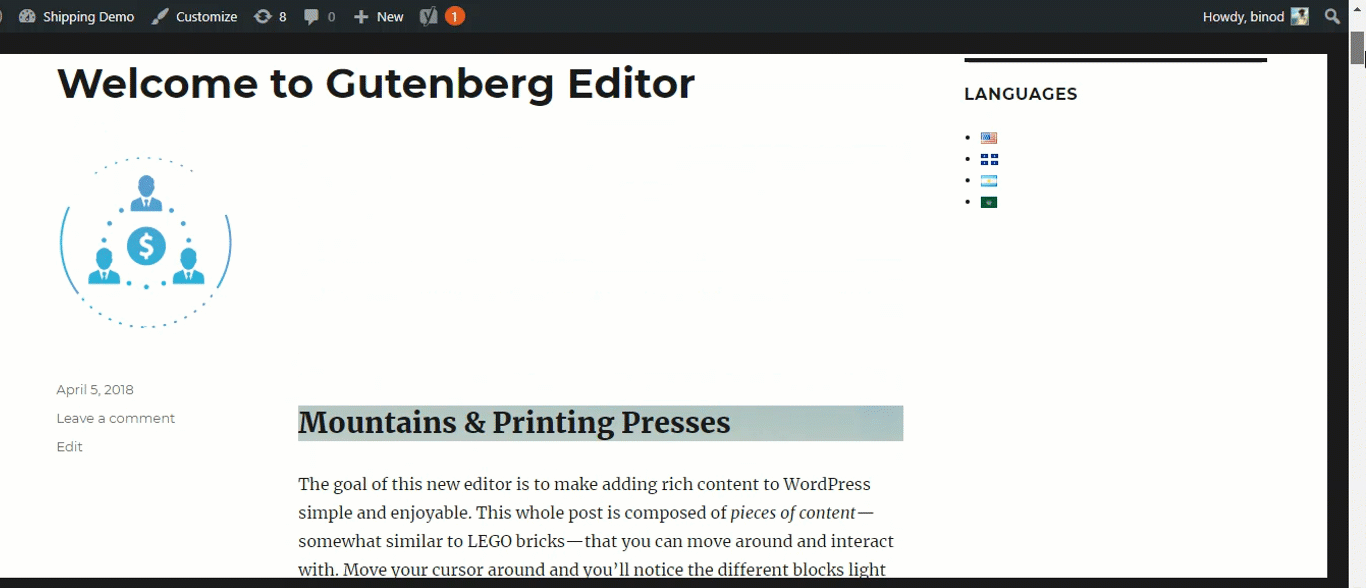Как перевести сайт на WordPress? (с видео)
Опубликовано: 2020-10-06
Последнее обновление — 8 июля 2021 г.
Существует множество способов создать многоязычный веб-сайт на WordPress. Вы можете использовать плагины, которые помогут вам синхронизировать содержимое на разных языках. На самом деле это означает, что вы переводите веб-сайт вручную, а соответствующий плагин синхронизирует весь переведенный контент с исходным контентом. Излишне упоминать, что есть плагины, которые автоматически переводят ваш контент с помощью Google Translator. У вас также могут быть полуавтоматические плагины. Эти плагины также помогут вам добавить виджет для выбора разных языков для людей, посещающих ваш сайт.
Но делать это вручную — самый выгодный вариант. Честно говоря, это опять же не самое простое из всех занятий. Это как создать один веб-сайт для одного языка. Требуется столько усилий. Мы обсудим ручной метод.
Теория многоязычного веб-сайта на WordPress
Внимательно прочитайте этот раздел. Поскольку это решит, действительно ли вы хотите преобразовать свой одноязычный веб-сайт в многоязычный веб-сайт. Для того, чтобы преобразовать; нет, вы на самом деле не конвертируете веб-сайт в многоязычный веб-сайт, но вам необходимо снова написать большую часть блоков контента на всех других языках, на которых вы хотите, чтобы ваш сайт был. Например, если ваш сайт сейчас на английском языке, и вы хотите чтобы предложить своим посетителям испанский язык в качестве другого языка, вам нужно написать большую часть своего контента на испанском языке.
Теперь, если вы хорошо владеете другим языком, вы можете сделать перевод самостоятельно. Но что, если вы хотите более двух языков. В таких случаях вы можете:
- Используйте переводчик Google
- Языковая помощь от WordPress.com
- Наймите профессионалов, они сделают это за вас
Стратегия перевода веб-сайта
Мы увидим использование плагина Polylang и его отличия от WPML. Давайте посмотрим, какой должна быть ваша стратегия для перевода сайта на WordPress.
- Убедитесь, что у вас есть хороший переводчик
- Хорошо, если вы сначала создадите свою английскую версию и сделаете ее оптимизированной для поисковых систем. Это потому, что у вас будет мастер-копия, на которую можно равняться. И затем вы можете перевести этот контент на другой язык на этой основе. Таким образом, вам удастся сохранить большую часть поисковой оптимизации и на другом языке.
- Используйте ручной переводчик вместо Google Translator
Шаги, необходимые для создания многоязычного веб-сайта
Во всей этой статье давайте предположим, что английский язык является исходным языком веб-сайта. И мы переведем сайт на другой язык, например, испанский, итальянский и т.д.
- Выберите адаптивную тему
- Установите многоязычный плагин
- Добавьте другие языки
- Переводите контент на другой язык наилучшим образом
- Добавить виджет
- Убедитесь, что вы добавили английский язык в виджет, когда используете другой язык.
Ради всех, я буду использовать плагин Polylang, так как он доступен на WordPress.org бесплатно. Это сделает учебник полезным для тех, кто не хочет много тратить в процессе. Мы также увидим дополнительные функции, которые вы получаете с WPML. Давайте катиться;
Я предполагаю, что у вас есть полнофункциональный собственный веб-сайт с большей частью контента на английском языке. Если вы решили разрабатывать веб-сайт на разных языках с первого дня, то есть вы хотите создавать страницы на всех языках одновременно, это снова здорово. Но давайте предположим, что у вас есть веб-сайт на английском языке.
Установка плагина
Мы используем Polylang для этой цели. Перейдите на панель управления WordPress > Плагины > Добавить новый > Поиск Polylang > Установить > Активировать . И вы можете идти.
После установки нажмите « Языки» на панели инструментов WordPress. Вы попадете в довольно интерактивное диалоговое окно. Дальнейшие подразделения в настройках плагина:
Языки | Настройки | Строчные переводы
Языки
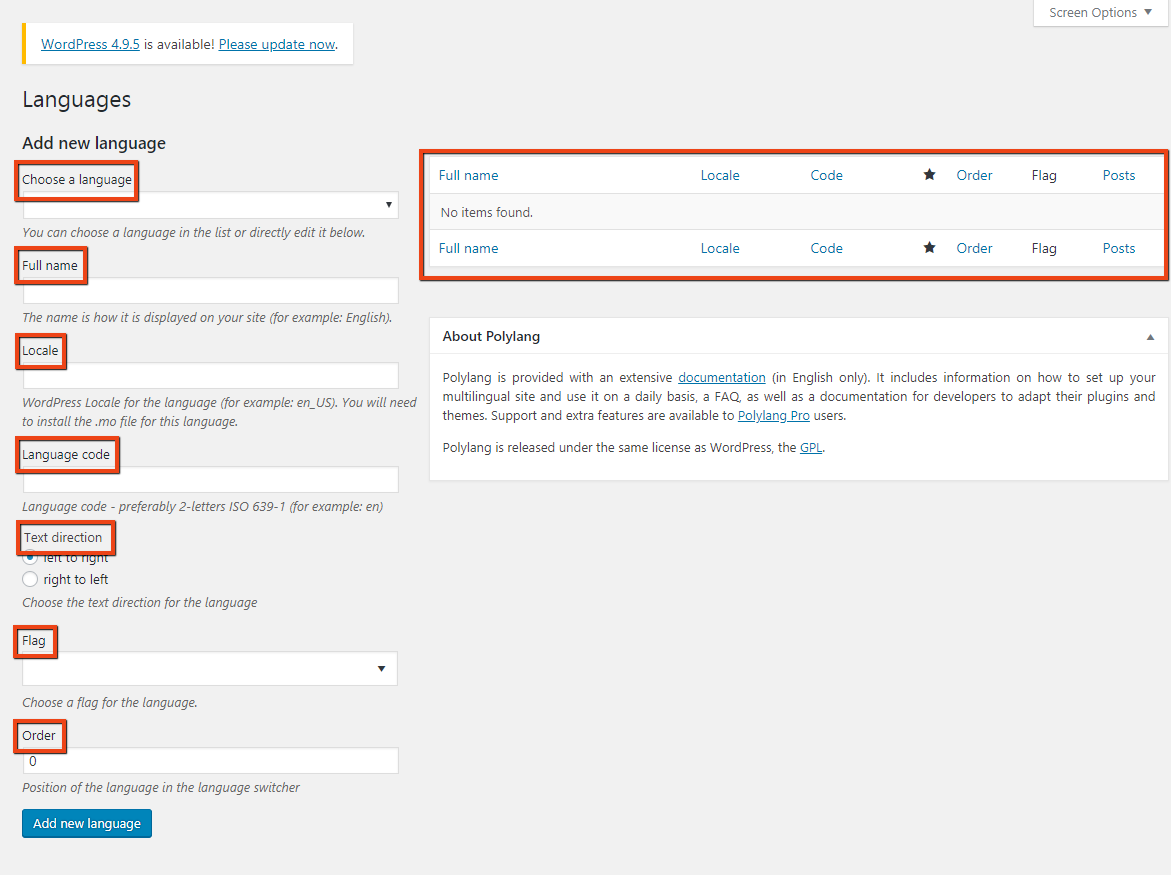
Как видите, вы можете выбрать и добавить все доступные языки из раскрывающегося списка в разделе « Выбор языка». Вы можете сделать это по одному. Как только вы выберете свой первый язык, остальные поля автоматически заполнятся на основе базы данных плагина. Единственное, что вам нужно сделать здесь, это поставить порядок языка. Если вы не хотите, чтобы порядок теперь был равен 0. Наконец, нажмите «Добавить новый язык», чтобы переместить ваш выбор на другую сторону диалогового окна. Это в основном список языков, которые вы выбрали для перевода веб-сайта.
Последующие шаги:
- Выберите язык.
- Назначьте ему порядок.
- Наведите звездочку на язык по умолчанию. Вы можете разместить его на любом из языков, которые вы хотите.
Вы можете увидеть изменение направления текста слева направо в случае арабского языка.
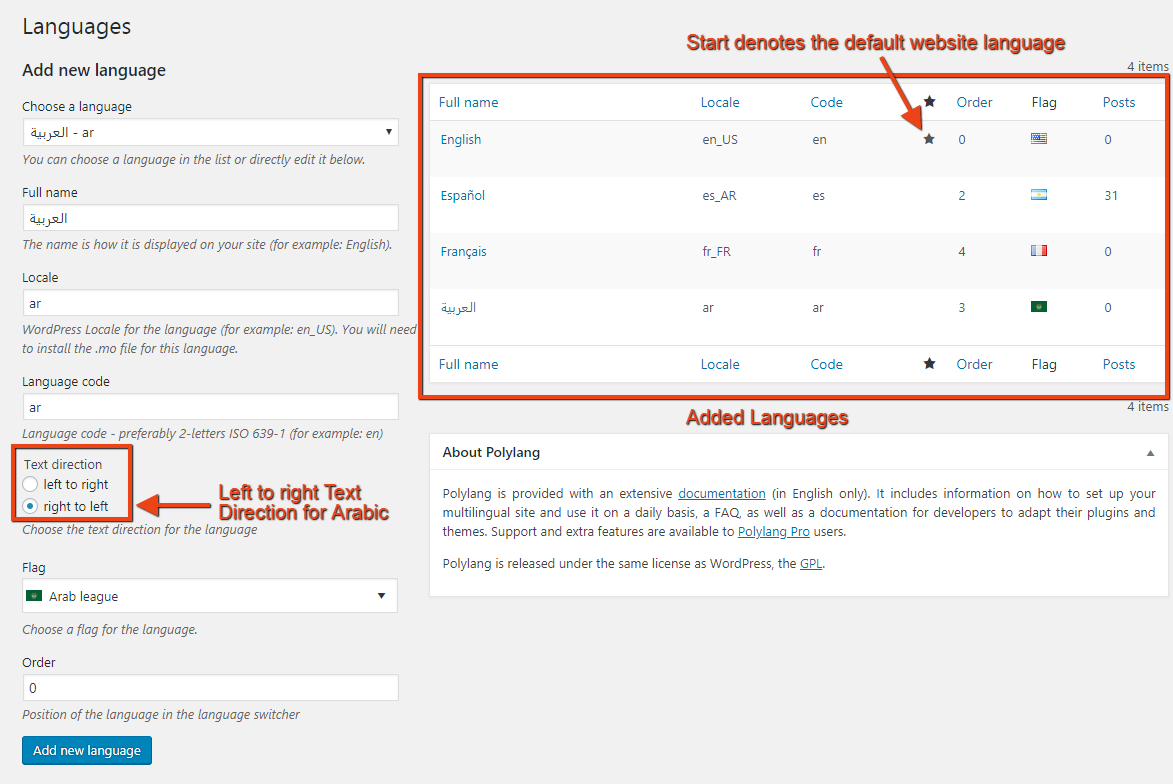
Язык по умолчанию
Примечание. Чтобы получить успешный веб-сайт WordPress на любом языке, вы должны выяснить, до какой степени WordPress переведен на этот язык. Вам необходимо установить .mo-файл языков, которые вы используете. Вот официальная статистика для всех языков и то, какая часть серверной части WordPress переведена на этот язык.
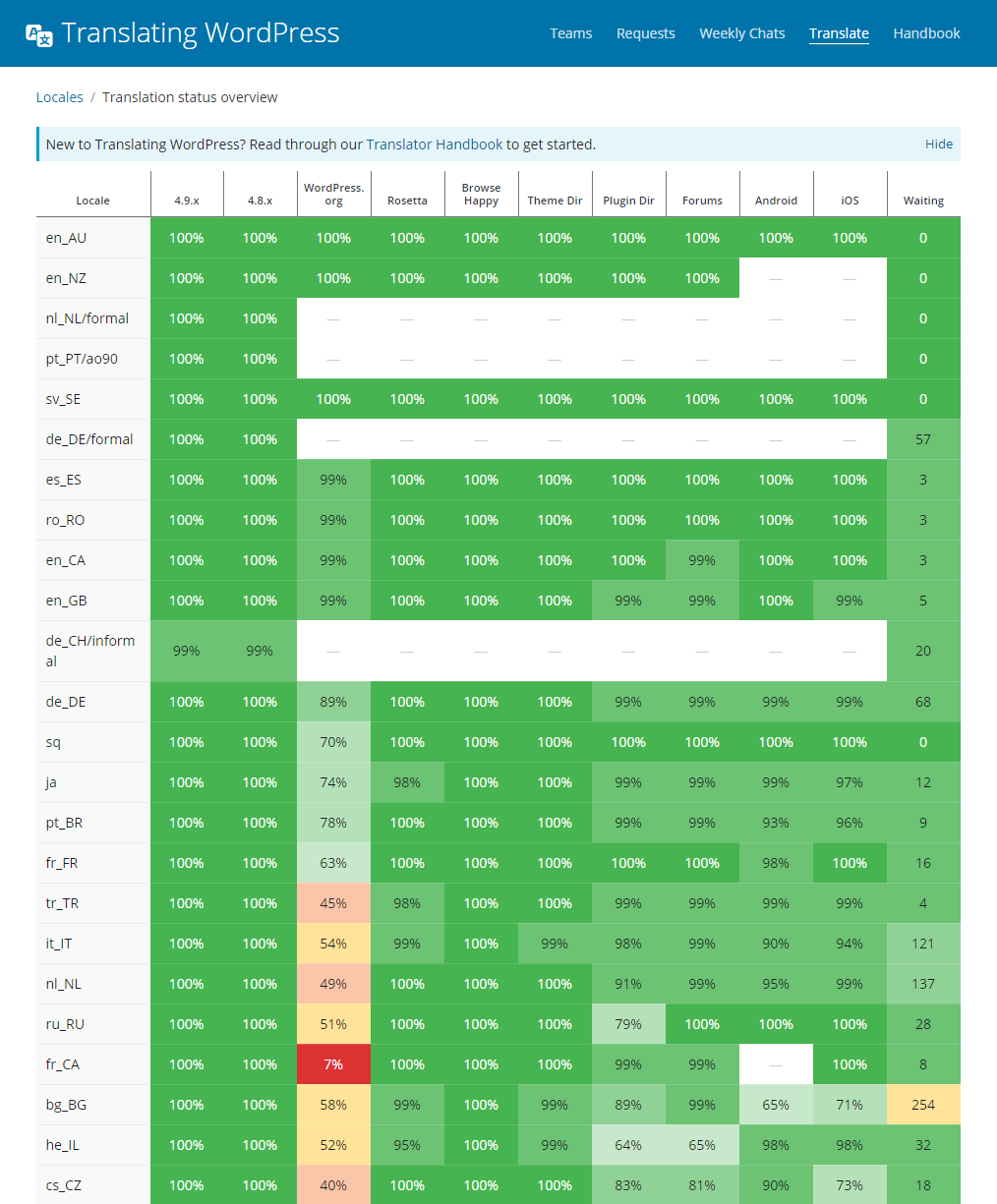
Поэтому, прежде чем выбирать конкретный язык для локали, убедитесь, что команда Polyglot полностью перевела его. Найдите файл .mo здесь. Вы также можете стать частью команды переводчиков или поговорить с членами команды, прежде чем двигаться дальше.
Настройки
Настройка плагина важна, так как вы получаете возможность добавлять разделы веб-сайта, которые вы хотите перевести и синхронизировать. Выбрав эти поля, вы сможете перевести определенную часть. Вкладка настроек подразделяется на:
Настройки URL | Определить язык браузера | СМИ | Пользовательские типы сообщений и таксономии | Синхронизация
настройки URL
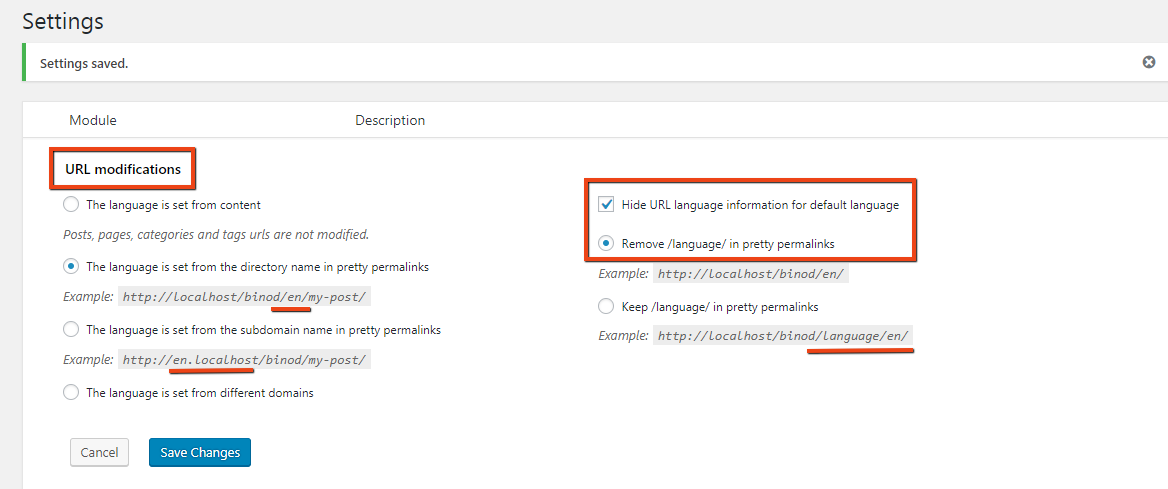
Это дает вам различные варианты модификации URL. Установите флажок «Скрыть информацию о языке URL для языка по умолчанию», так как вы не хотите показывать «en», написанный в красивой ссылке, когда ваш сайт на английском языке. Вы также можете удалить «язык», написанный из URL-адреса.
Определить язык браузера
Когда вы активируете эту опцию, плагин определит язык браузера пользователя. Например, любой, кто использует ваш веб-сайт в Китае с китайским языком в качестве языка браузера, плагин автоматически установит китайский язык.
СМИ
Вы можете активировать язык и перевод для ваших медиафайлов.
Пользовательские типы сообщений и таксономии

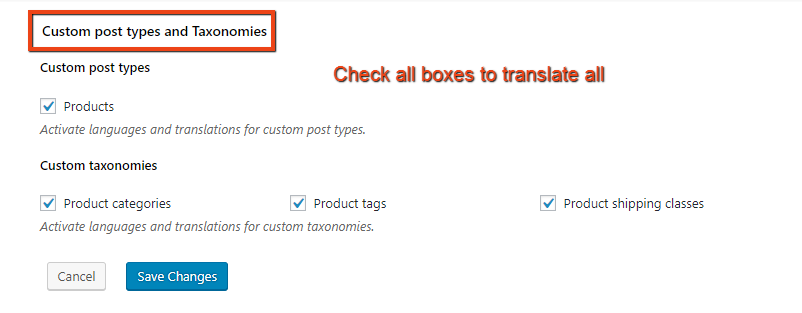
В этом разделе вы найдете все перечисленные типы контента вашего сайта. Вам нужно поставить галочку, чтобы получить возможность перевода. Посмотрим перевод.
Синхронизация 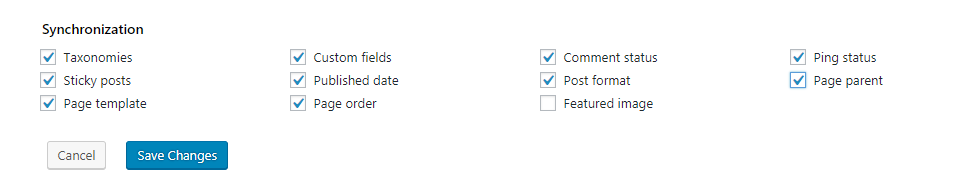
Пост-синхронизация
Все параметры, которые вы выбрали для синхронизации, будут синхронизированы с языком по умолчанию. Теперь, когда вы выбрали, какое содержимое вы хотите перевести, и синхронизировали его, давайте посмотрим, какие изменения были применены к серверной части. В списке показано количество сообщений на языке локали английского языка. Как только вы продолжите перевод сообщений на другие языки, вы увидите, что и другие цифры растут.
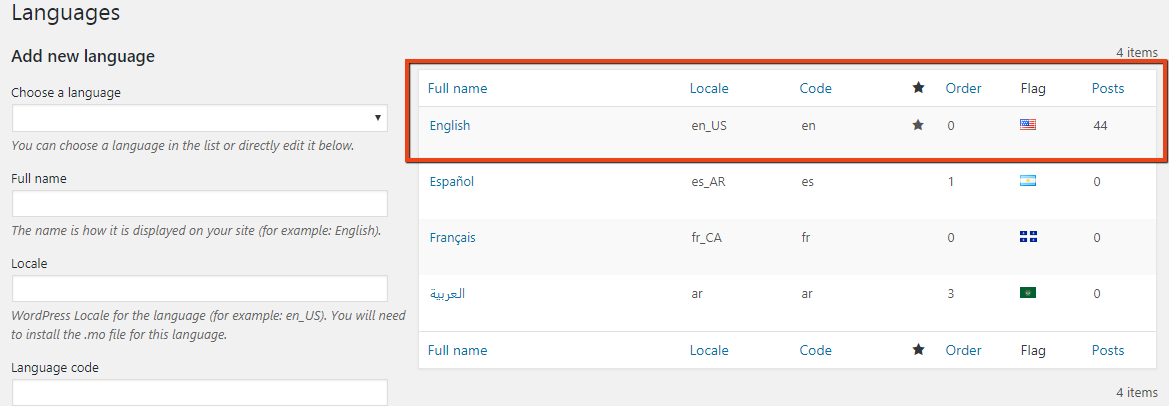
Варианты перевода
Перейдите на панель инструментов WordPress и нажмите « Все сообщения ». Это должно выглядеть так:
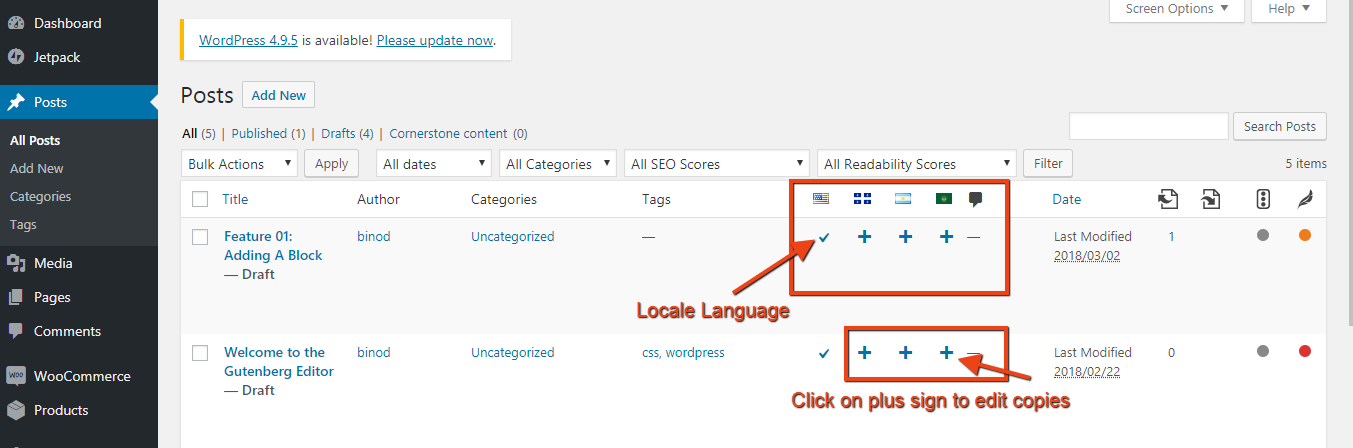
Галочка и знак «плюс» означают, что плагин синхронизирован, и вы можете нажать на знак «плюс», чтобы добавить переведенную копию этого сообщения. Точно так же вы можете перейти к медиафайлам, страницам, тегам и всему, что вы выбрали для синхронизации.
Перевод сообщений
Когда вы нажимаете на знак «плюс», показанный на предыдущем изображении, вы получаете новое окно редактора. Убедитесь, что ваша тема/редактор совместима с несколькими языками.

Строчные переводы
Чтобы перевести строки, нажмите «Переводы строк». Вы получите возможность перевести все строки, доступные на вашем сайте. 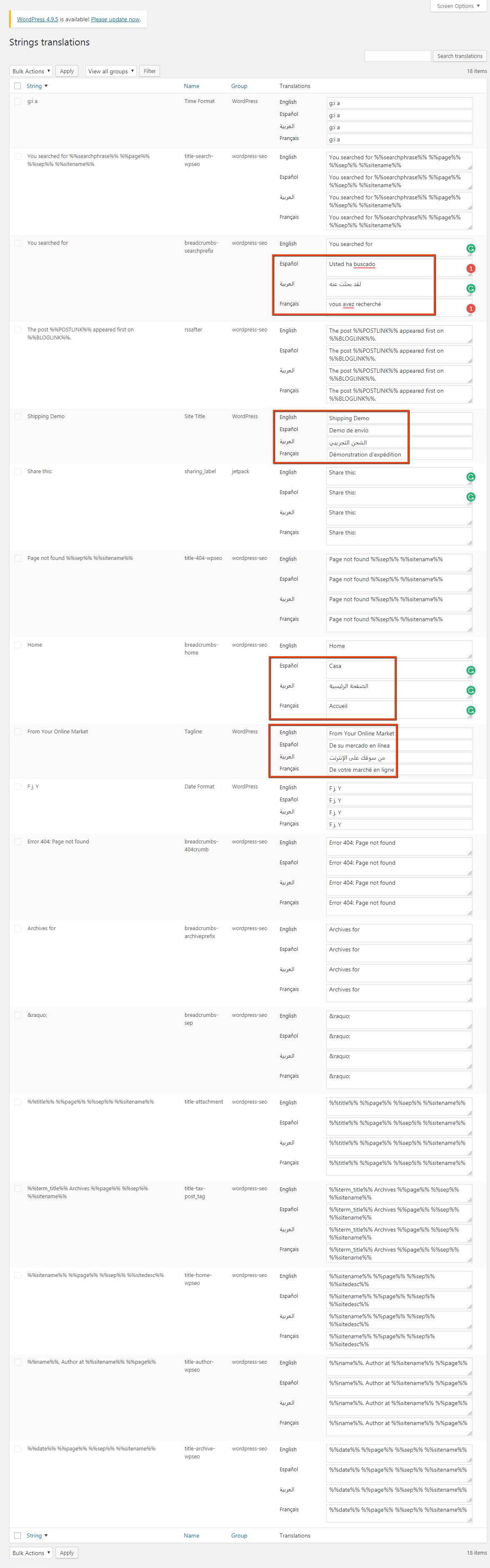
Как вы можете видеть в красных прямоугольниках, я перевел несколько строк на разные языки. Вы можете использовать Google Translator для этого, но найм профессионала для перевода контента будет иметь большое значение. Или же вы всегда можете сделать это самостоятельно, если вы хорошо разбираетесь в языках.
Перевод остального контента
Поскольку весь остальной перевод однотипный, подробный перевод страниц, меню, тегов, категорий и т. д. я пропущу. Давайте просто посмотрим, как переводится пост и добавляется виджет. Я оставлю вас со скриншотами, хотя.
Страницы
Категории
Теги
Добавление виджета переключения валют
Плагины добавляют опцию «Переключатель языка» в разделе «Виджеты» на вкладке «Внешний вид».
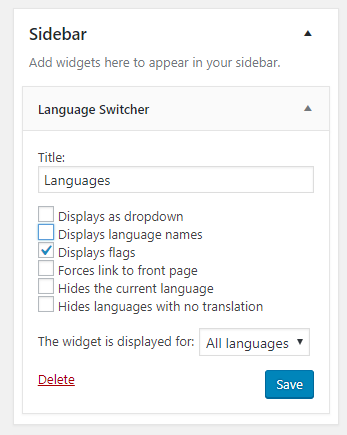
Как только вы добавите виджет переключения валют, вы также получите 3 варианта положения виджета. На боковой панели или в двух пользовательских позициях внизу контента.
Кроме того, вы можете выбрать название для Switcher. Вы также получаете различные варианты отображения языков.
Теперь, когда мы перевели наши сообщения и другой контент и добавили виджет переключения языков для посетителей, давайте посмотрим, как работает плагин.
Внешний интерфейс
.gif ниже показывает виджет и заголовок сообщения, а также сообщение на выбранном языке. Другие поля также переводятся при каждом переводе, который вы делаете.
Теперь посмотрим, чем отличается WPML?
- Это премиальный плагин с платной подпиской и ежегодной платой за продление.
- Редактируйте содержимое на той же странице, то есть рядом с исходной копией, в отличие от Polylang.
- Легко оптимизируйте переведенный контент для SEO.
- Высокая совместимость с лучшими плагинами WooCommerce.
Краткий список плагинов, совместимых с WPML- Динамическое ценообразование и скидки для WooCommerce
- Докан
- Плагин доставки CanadaPost для WooCommerce
- Подписки WooCommerce
- WooCommerce заказы
- Стоимость доставки таблицы WooCommerce
Предостережения
Если вы решите перевести веб-сайт вручную, выбор правильного плагина займет некоторое время. Вот некоторые из лучших бесплатных плагинов на выбор.
Есть много способов сделать перевод. Поэтому, прежде чем начать, изучите качество и количество контента, трафика и администрирования сервера.
Вот краткое руководство по многоязычной поддержке WordPress.
Также следует протестировать перевод на тестовом сайте и проверить все детали. В тестовом режиме вы также должны использовать ту же тему и плагины, что и на реальном веб-сайте. Если у вас есть плагин, несовместимый с многоязычным плагином, подумайте об обновлении или переключении на более качественный. То же самое и с вашей темой.
Наконец, поскольку перевод сильно повлияет на базу данных, создайте резервную копию данных перед переходом на многоязычный сайт.
Вывод
WordPress — самая доступная CMS, предлагающая высококачественный дизайн и разработку по разумной цене. Мало того, что это также самая стабильная и безопасная платформа в Интернете. SEO также является плюсом WordPress, поскольку он имеет большую долю веб-сайтов в Интернете и электронной коммерции. С помощью плагинов вы также можете переводить веб-сайты и конкурировать с лучшими веб-сайтами. Одной из похожих функций плагинов в WordPress является многоязычный веб-сайт.
Вы получаете различные методы для перевода вашего сайта. Вы можете воспользоваться услугами профессиональных поставщиков переводческих услуг. Или используйте Ajax Translator Revolution, который будет автоматически переводить контент с точностью. Вы также можете выбрать мультисайтовую установку WordPress. Благодаря этому вы сможете создавать разные сайты для разных языков, не меняя доменное имя. Вот как вы можете создать эту сеть. Наконец, если вам нужны аналогичные руководства по другим методам перевода веб-сайта на WordPress, сообщите нам об этом в комментариях ниже.
Пожалуйста, посмотрите видео ниже: